FIJO- GOOGLE HANGOUTS PROBLEMA DE PANTALLA NEGRA Al compartir la pantalla en Google Chrome
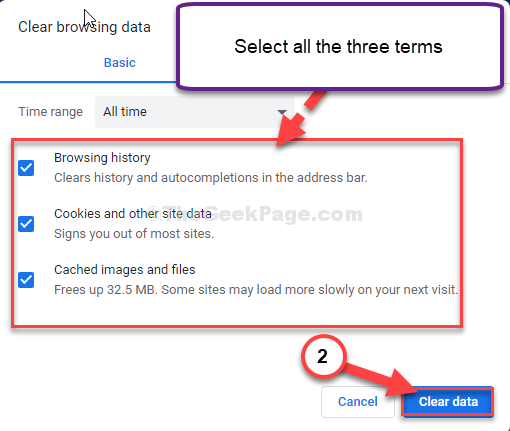
- 3501
- 963
- Adriana Tórrez
¿Su pantalla se está volviendo negra cuando intenta compartir su pantalla? Hangouts de Google de Google Chrome? Si ese es el caso, entonces le sugerimos que vuelva a relanzar el Google Chrome Ventana y inténtalo de nuevo. Si el problema aún lo molesta, pruebe estas correcciones en su computadora y el problema se resolverá con seguridad.
Tabla de contenido
- COMPROBACIÓN DE LA COMPROBACIÓN DE CHROME-
- Fix-2 Borrar datos de navegación de Chrome-
- Fix-3 borrar el caché Chrome-
COMPROBACIÓN DE LA COMPROBACIÓN DE CHROME-
Este problema puede estar relacionado con el porque está utilizando una versión anterior de Google Chrome.
1. Abra Google Chrome en su dispositivo.
2. Entonces debe hacer clic en el de tres puntos menú, y haga clic en "Ayuda".
3. Después de eso, haga clic en "Acerca de Google Chrome".
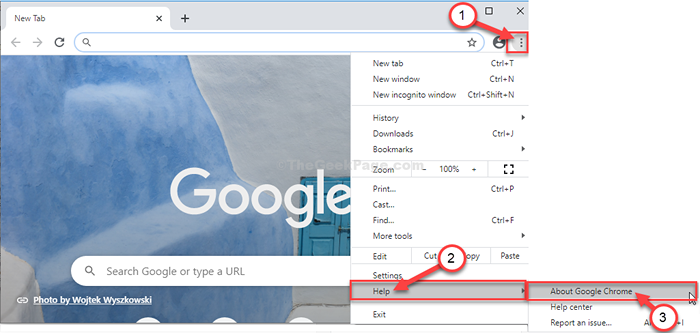
3. Google Chrome descargará cualquier actualización pendiente e instalará en su computadora.
4. Después de instalar la actualización, haga clic en "Relanzar".
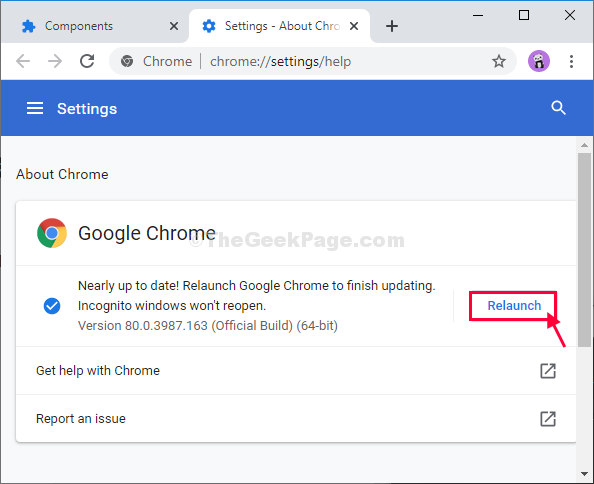
Después de relanzar Google Chrome, Intenta compartir tu pantalla Lugar de reunión.
Fix-2 Borrar datos de navegación de Chrome-
Borrar los datos de navegación de Cromo puede solucionar el problema.
1. Lanzamiento Google Chrome.
2. En Google Chrome Ventana, en la esquina superior derecha, debe hacer clic en el de tres puntos menú y haga clic en "Ayuda".
3. A continuación, haga clic en "Eliminar datos de navegación".
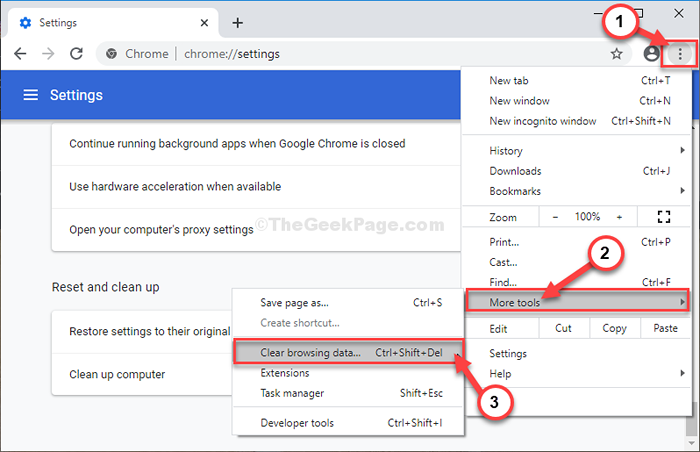
3. Luego, haga clic en el icono desplegable junto a la opción 'Intervalo de tiempo:'.
4. Seleccionar "Todo el tiempo"Desde el menú desplegable.
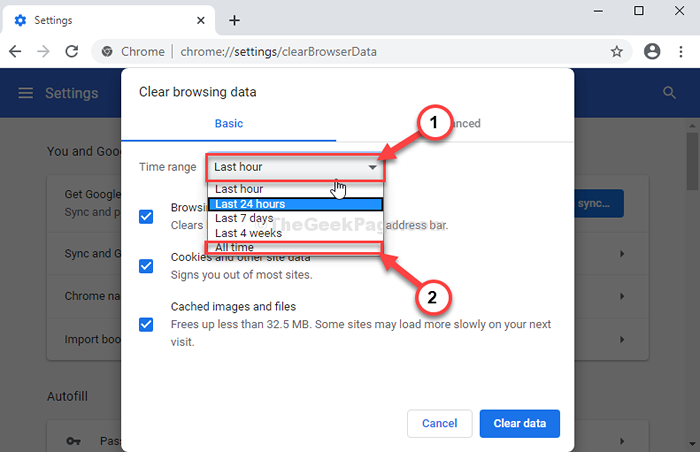
5. Después de eso, verifique "Historial de navegación","Cookies y otros datos del sitio" y "Imágenes y archivos en caché"Todas estas tres opciones.
6. Finalmente, haga clic en "Borrar datos"Para limpiar su historial de navegación.
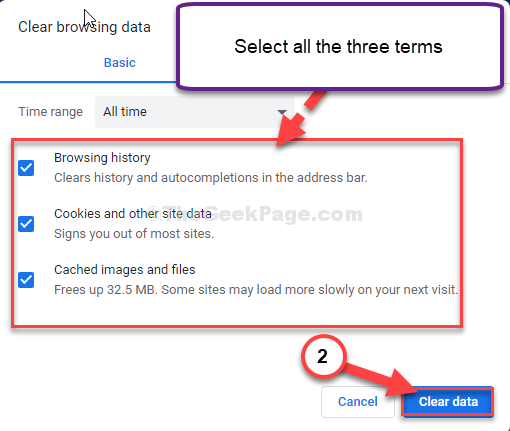
Espera un rato.
Relanzar Google Chrome e intente compartir su pantalla sobre Google Hangouts nuevamente.
Fix-3 borrar el caché Chrome-
Limpiar el caché de Google Chrome resolverá el problema en su computadora.
1. Clickea en el Buscar Cuadro al lado del icono de Windows y escriba "%temperatura%".
2. Ahora, haga clic en "%temperatura%"En el resultado elevado de la búsqueda.
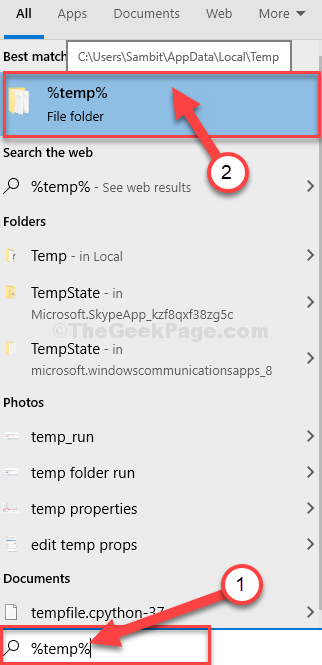
3. En el Temperatura carpeta, haga clic en "Local"En la barra de direcciones.
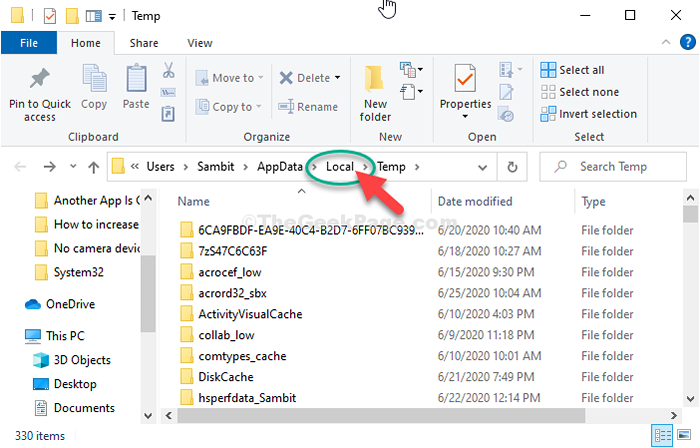
4. Sigue este camino para alcanzar el Cache carpeta ~
Google> Chrome> Datos del usuario> Valor predeterminado> Cache
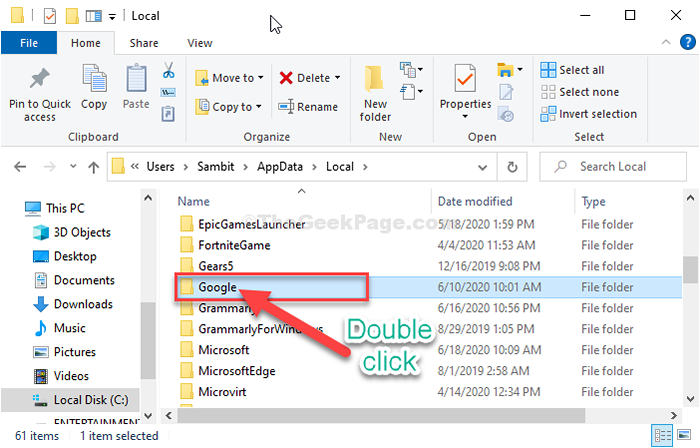
5. Prensa 'Ctrl+A'Keys juntas para seleccionar todos los archivos de caché.
6. Entonces, presione el "Borrar"Clave para eliminar el contenido del Cache carpeta.
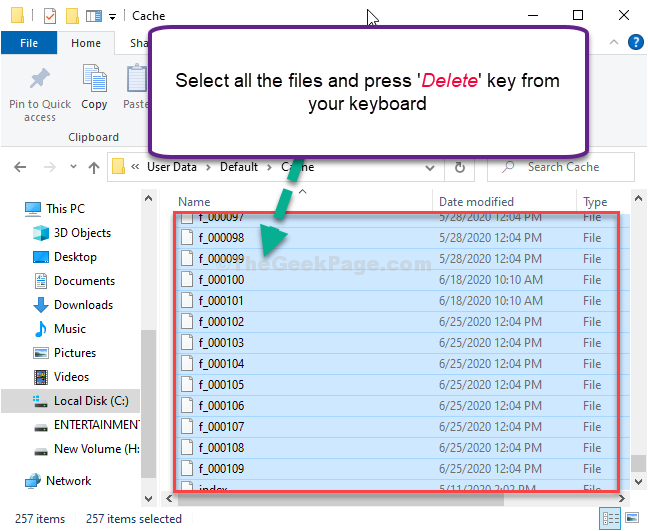
Una vez que hayas vaciado el Cache carpeta, abierta Google Chrome en tu ordenador.
Comparte tu pantalla Lugar de reunión. El problema de la pantalla negra no le molestará más.
- « Cómo solucionar Error 1316. La cuenta especificada ya existe ”en Windows 10/11
- Cómo habilitar el entorno de recuperación de Windows en Windows 10 »

